Wie fügt man einem Kopf- oder Fußzeilenbereich in einem Word-Dokument einen Kommentar hinzu?
In einem Word-Dokument fügen Sie normalerweise Informationen oder Noten mithilfe von Kommentaren ein. Aber wissen Sie, wie man einen Kommentar in die Kopf- oder Fußzeile in Word einfügt? Tatsächlich gibt es keinen direkten Weg, um diese Aufgabe zu erledigen, aber ich stelle eine Umgehungsstrategie vor, um dieses Problem zu lösen.
Kommentar zur Fußzeile oder Kopfzeile im Word-Dokument hinzufügen
Kommentar zur Fußzeile oder Kopfzeile im Word-Dokument hinzufügen
In Word kann der Kommentar nicht direkt in die Kopf- oder Fußzeile eingefügt werden. Um dennoch einen Kommentar darzustellen, können Sie stattdessen eine Textbox verwenden, um den Kommentarballon zu ersetzen.
1. Doppelklicken Sie auf die Kopf- oder Fußzeile, um in den Bearbeitungsmodus der Kopf- oder Fußzeile zu gelangen.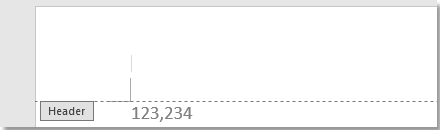
2. Klicken Sie auf Einfügen > Textfeld > Einfaches Textfeld. Siehe Screenshot:
3. Geben Sie im eingefügten Textfeld die gewünschten Informationen als Kommentar ein und skalieren Sie das Textfeld nach Bedarf.
| Tabbed-Browsing und Bearbeitung für mehrere Word-Dokumente/Excel-Arbeitsmappen, genau wie in Chrome und Edge! |
Ähnlich wie beim Durchsuchen mehrerer Webseiten in Chrome, Safari und Edge ermöglicht Office Tab das Öffnen und Verwalten mehrerer Word-Dokumente oder Excel-Arbeitsmappen in einem Word-Fenster oder Excel-Fenster. Das Umschalten zwischen Dokumenten oder Arbeitsmappen ist nun mit einem Klick auf ihre Tabs ganz einfach! |
Die besten Produktivitätstools für das Büro
Kutools for Word – Erweitern Sie Ihr Word-Erlebnis mit mehr als 100 bemerkenswerten Funktionen!
🤖 Kutools AI Features: KI-Assistent / Echtzeit-Assistent / Super Polieren (Format beibehalten) / Super Übersetzen (Format beibehalten) / KI-Redaktion / KI Korrekturlesen ...
📘 Dokument beherrschen: Seiten aufteilen / Dokumente zusammenführen / Bereich in verschiedenen Formaten exportieren (PDF/TXT/DOC/HTML ...) / Stapelweise Konvertierung zu PDF ...
✏ Text bearbeiten: Stapelweise Suchen und Ersetzen in mehreren Dateien / Alle Bilder skalieren / Tabelle transponieren (Zeilen und Spalten) / Tabelle in Text umwandeln ...
🧹 Mühelos reinigen: Zusätzliche Leerzeichen entfernen / Abschnittsumbrüche / Textfeld / Verknüpfungen / Weitere Entfernen-Werkzeuge finden Sie in der Gruppe Entfernen ...
➕ Kreative Einfügen: Tausendertrennzeichen einfügen / Kontrollkästchen / Optionsfeld / QR-Code / Barcode / Mehrere Bilder / Entdecken Sie weitere Funktionen in der Gruppe Einfügen ...
🔍 Präzise Auswahl: Einzelne Seiten, Referenztabellen, Form, Überschriftenabsatz gezielt festlegen / Navigation mit weiteren Auswählen -Features verbessern ...
⭐ Besondere Erweiterungen: Zu jedem Bereich navigieren / Automatisches Einfügen von wiederkehrendem Text / Zwischen Dokument-Fenster umschalten /11 Konvertierungs-Werkzeuge ...
🌍 Unterstützt über40 Sprachen: Nutzen Sie Kutools in Ihrer bevorzugten Sprache – Englisch, Spanisch, Deutsch, Französisch, Chinesisch und über40 weitere!

✨ Kutools for Office – Eine Installation, fünf leistungsstarke Tools!
Enthält Office Tab Pro · Kutools für Excel · Kutools für Outlook · Kutools for Word · Kutools for PowerPoint
📦 Alle5 Tools in einer Suite erhalten | 🔗 Nahtlose Integration in Microsoft Office | ⚡ Sofort Zeit sparen und Produktivität steigern
Die besten Produktivitätstools für das Büro
Kutools for Word – 100+ Tools für Word
- 🤖 Kutools AI Features: KI-Assistent / Echtzeit-Assistent / Super Polieren / Super Übersetzen / KI-Redaktion / KI Korrekturlesen
- 📘 Dokument beherrschen: Seiten aufteilen / Dokumente zusammenführen / Stapelweise Konvertierung zu PDF
- ✏ Text bearbeiten: Stapelweise Suchen und Ersetzen / Alle Bilder skalieren
- 🧹 Mühelos reinigen: Zusätzliche Leerzeichen entfernen / Abschnittsumbrüche entfernen
- ➕ Kreative Einfügen: Tausendertrennzeichen einfügen / Kontrollkästchen einfügen / QR-Code erstellen
- 🌍 Unterstützt über40 Sprachen: Kutools spricht Ihre Sprache – unterstützt über40 Sprachen!